- Fl Studio Оптимизация использования ЦП и памяти
- Содержание
- Настройки и всё, что нужно проверить в первую очередь [ править ]
- Контрольный список оптимизации [ править ]
- Проблемы, связанные с системой [ править ]
- Проверка действительности психологии [ править ]
- Fl Studio Панель процессора и памяти
- Содержание
- Оперативная память в сравнении с адресным пространством [ править ]
- Измеритель CPU и обработка много-ядерными процессорами [ править ]
- Управление памятью FL Studio 64 Bit [ править ]
- Управление памятью FL Studio 32 Bit [ править ]
- 1. Удаление сэмплов и инструментов из распределённой памяти FL Studio 32 Bit [ править ]
- 2. Увеличение распределения рабочей памяти FL Studio 32 Bit [ править ]
- 3. Используйте версию FL Studio 64 Bit [ править ]
Fl Studio Оптимизация использования ЦП и памяти
Данная статья является частью цикла статей «Fl Studio»
Если использование вашего процессора или диска поднимается слишком высоко, вы услышите щелчки в звуке (переполнение буфера). Хорошая новость в том, что использование процессора и диска обычно может быть значительно снижено, если у вас есть время, чтобы внести некоторые коррективы в звуковые настройки FL Studio. Почему это происходит? Аудио-буфер сохраняет аудиоданные перед их отправкой на аудиоустройство. Это позволяет FL Studio выравнивать кратковременные всплески нагрузки на процессор, когда обработка может быть медленнее, чем «в режиме реального времени». Если звуковой буфер иссякает, потому что ваш процессор или жёсткий диск не могут успевать за звуковым потоком «в реальном времени», то ваша звуковая карта издает щелчки или заикания. Стоит отметить, что опустошения могут происходить только при воспроизведении в режиме реального времени, они не происходят при экспорте в wav или mp3 файл. Если вы слышите подобное в экспортированном звуковом файле, то вполне вероятно, какой то из плагинов ведёт себя плохо, в этом случае проверьте настройки плагинов.
Содержание
Настройки и всё, что нужно проверить в первую очередь [ править ]
Некоторые очень важные настройки расположены в меню Options > Audio:
- Звуковые настройки — для Windows одна из самых важных настроек состоит в выборе ASIO драйвера звуковой карты в меню Input/output. Попробуйте в первую очередь ASIO драйвер который устанавливается вместе с вашей звуковой картой. Или, если такого нет используйте Image-Line FL Studio ASIO. Какой бы драйвер вы не использовали, скачайте последнюю версию от производителя вашей звуковой карты.

- Увеличение длины звукового буфера — для Windows и macOS убедитесь, что длина буфера не менее 10 мс (441 сэмплов). Настройка длины буфера находится на странице звуковых настроек. Для Windows чтобы увидеть настройки, вам нужно нажать кнопку Show ASIO panel, если вы используете ASIO драйвер (как и должно быть!). Начните с 10 мс (441 сэмплов) продолжая добавлять по 5 мс (220 сэмплов), пока вы не заметите падение нагрузки на процессор. Но есть ограничения, длина буфера более 40 мс (1764 сэмплов) сделает трудной живую игру. Примечания:
- USB-хабы — не подключайте аудиоустройство через хаб. Используйте прямое подключение USB-порту.
- Пользователи Mac — попробуйте агрегировать ваш аудиоинтерфейс. Это часто улучшает неразрешимые проблемы с потрескиванием, особенно во время записи.
Контрольный список оптимизации [ править ]
Быстрый список ссылок для оптимизации работы процессора.
- Обновитесь до FL Studio 20.0.4 или новее. Мы внесли в обработку звук некоторые существенные изменения с версией 20.0.4, с резким улучшением использования процессора.
- Установите эти звуковые настройки, чтобы обеспечить максимальную производительность:
- Buffer length (длина буфера) — убедитесь, что ваш буфер составляет не менее 10 мс (441 сэмплов). Мы рекомендуем от 10 до 40 мс.
- Resampling quality (качество ресэмплинга) — должно быть установлено не более 24 point sinc (лучше нижнее).
- Sample rate (частота дискретизации) — установите значение 44 100 Гц (или 48 000 Гц, если это недоступно). Частоты дискретизации, такие как 192 кГц и 96 кГц, будут использовать значительно больший объем процессора, чем рекомендуемое значение по умолчанию 44,1 кГц.
- Reset plugins on transport (сброс плагинов при транспортных командах) — убедитесь, что Reset plugins on transport отключено, так как это может привести к существенному сбою при запуске/остановке когда используются VST плагины.
- Priority (приоритет) — установите значение Highest (самый высокий) и снимите флажок Safe overloads (безопасные перегрузки) (не волнуйтесь, «небезопасная» перегрузка просто на мгновение заблокирует управление интерфейсом).
- Параметры ASIO — попробуйте использовать опции Mix in buffer switch и Triple buffer. Примечание: Если это не поможет, перед продолжением обязательно выключите их.
- Умное отключение — активируйте функцию Smart Disable в звуковых настройках, а затем запустите Меню Tools > Macros >Switch smart disable for all plugins.
- Консолидация паттернов — используйте команду Consolidate this track из меню вызываемого щелчком правой кнопки мыши по треку плейлиста, чтобы преобразовать ваши самые высоко нагружаемые процессор паттерны в аудиоклипы.
- PPQ — настройка PPQ устанавливает разрешение событий для текущего проекта. Установки выше 192 PPQ могут иметь значительное влияние на нагрузку. В целом используйте 96 PPQ, если вы не нуждаются в дополнительном временном разрешении.
- Для тяжелых проектов с аудиотреками — выключите Keep on disk (держать на диске) для всех Sampler-ов и аудио-клипов. Это гарантирует, что сэмплы будут загружены в оперативную память избегая опустошений, вызываемых задержками перекачки с диск в оперативную память или уменьшением масштабирования плейлиста, ( Ctrl+щелчок правой кнопкой мыши ) по пустой области, так чтобы все аудиоклипы могли быть увидины до нажатия Play. Это заставляет данные аудио-клипов кэшироваться в оперативную память.
- Уменьшите количество плагинов — попробуйте уменьшить количество плагинов (инструментов и эффектов). Это наиболее требовательные к процессору части программы.
- Ограничьте полифонию — используйте максимальное значение полифонии, чтобы уменьшить максимальную полифонию инструментов (см. Дополнительные настройки инструмента). Это часто резко уменьшает использование процессора в сложных мелодиях. Вы всё ещё можете установить в FL Studio игнорирование максимальных значений полифонии при экспорте в wav/mp3 файл (см. Экспорт в .wav/.mp3/.mid).
- Отключите MIDI — отключить все опции Enable MIDI. в меню Options, потому как обработка MIDI использует ресурсы процессора, даже когда она не используется.
- Проскальзывание в плейлисте — попробуйте отключить Меню плейлиста > View > Keep labels on screen. Пользователи Mac см. здесь.
- Плагины ведут себя плохо — см. этот раздел руководства.
Проблемы, связанные с системой [ править ]
- Конкурирующие и фоновые программы — закройте все несущественные программы, которые могут конкурировать за ресурсы, например, программы обмена мгновенными сообщениями (AIM, МСМ/WLM, Skype, Yahoo! Messenger), торренты, веб-браузеры, аудио/видеоплееры и др. Если возникают проблемы, проверьте планировку деятельности антивирусного сканирования, резервное копирование, обновления Windows, дефрагментацию диска, даже Wi-Fi и Blue-Tooth адаптеры как известно вызывают проблемы, особенно если они постоянно переделывают раздробленные соединения.
- Проблемы с оборудованием — отключите неиспользуемые устройства HDMI, USB, BlueTooth и FireWire, если вы испытываете неожиданные всплески нагрузки на процессор и сбои, чтобы исключить эти причины.
- Проблемы с драйверами — обновите свой аудиодрайвер, видеодрайвер и BIOS материнской платы в этом порядке, проверяя каждый раз исчезли проблемы или нет. Обязательно используйте последний драйвер с сайта производителя для вашей операционной системы.
- Расширьте свою память — проверьте страницу руководства Панель процессора и памяти. Добавление большего количества физической памяти может улучшить отзывчивость. Это может помочь, если вы используете 4 ГБ или меньше.
- Проверьте производительности процессора — найдите оценку производительности вашего ЦП на CPU Benchmark. Вот как мы оцениваем баллы:
- Слабый — 4 999 или меньше.
- Средний — от 5000 до 9999.
- Сильные — от 10 000 до 14 999.
- Очень сильный — 15 000 и более.
Если ваш процессор находится в «слабой» или «средней» категориях, проявите уважение, не бросайте на него 30+ плагинов с высокой загрузкой процессора и не удивляйтесь, почему он задыхается. На компьютерах на сегодняшний день обработка звука, выполняемая программным обеспечением DAW, является одной из самых интенсивных задач с интенсивным использованием ЦП в реальном времени. Это потребляет больше процессора, чем 3D-игры, которые разгружают большую часть работы на графический процессор. Каждый аудиопоток нуждается в вычислении в реальном времени не менее 44100 сэмплов, умноженных на количество запущенных вами плагинов, умноженное на их собственные внутренние манипуляции. Но вся надежда не потеряна, ограничения порождают творчество, работайте с тем, что у вас есть, и радуйтесь демократизации современного музыкального производства. Если вы хотите обновить свою систему, у нас есть подробная статья базы знаний по созданию готового компьютера для аудиопроизводства.
Проверка действительности психологии [ править ]
Получение низких значений длины буфера это не соревнование. Если вы счастливы при 20 или 30 мс, то это здорово. Помните, чем ниже значение длины буфера, тем выше нагрузка на процессор. Мы рекомендуем 10 мс (ASIO) в качестве хорошего минимального уровня, ниже этого большинство людей не испытывают повышение ‘отзывчивости’, а загрузка процессора быстро поднимается. Если вы хотите положить 10 мс в контекст, то задержка между нажатием клавиши на реальном фортепиано и ударом молотка по струнам составляет порядка 80 мс, и время, необходимое для того чтобы этот звук достиг ваших ушей это ещё 3 мс, есть над чем задуматься.
Fl Studio Панель процессора и памяти
Данная статья является частью цикла статей «Fl Studio»
Панель процессора и памяти отображает для проекта загруженность процессора, полифонию и использование памяти.
- CPU Meter (измеритель центрального процессора) — когда этот измеритель приближается к 100%, звук воспроизводимый в режиме реального времени начинает трещать (это известно как опустошение). Измеритель показывает в реальном времени примерный процент необходимой мощности процессора, для создания звука чтобы заполнить каждый звуковой буфер, по сравнению с длиной буфера. Например, 20% означает, что FL Studio может заполнить буфер на 20% от имеющегося времени. 90% означает, что FL Studio имеет только на 10% больше свободного времени, чем нужно, чтобы заполнить буфер, и это близко к исчерпанию времени. После того, как FL Studio потребуется больше времени, чтобы заполнить буфер, чем длина буфера, у нас в звуке будут слышны пробелы (глюки, заикания и похожие шума). Советы по снижению загрузки процессора см. в разделе «оптимизации«. Щелкните правой кнопкой мыши — для повышения частоты обновления измерителя. Чтобы узнать, почему измеритель уровня нагрузки FL Studio не совпадает с показателем процессора операционной системы, см. раздел ниже о многоядерной обработке процессора.
- Memory Meter (измеритель памяти) — опции этого измерителя зависят от версии FL Studio которую вы используете. Примечание: См раздел «Оперативная память в сравнении с адресным пространством» ниже, это важные вещи! Адресное пространство памяти это не оперативная память.
- FL Studio 64 Bit — измеритель показывает используемую память адресного пространства. Вы можете использовать до 8 ТБ для 64 битных программ в зависимости от версии Windows 64 Bit.
- FL Studio 32 Bit — измеритель показывает сколько (от 2 Гб до 4 Гб) адресного пространства памяти доступно для FL Studio или сколько не используется. (Щёлкните правой кнопкой мыши по панели для изменения режима между Show available (показать доступное) и Show used (показать используемое)). 32-битные программы могут получать доступ максимум к 4 ГБ «адресного пространства памяти». Если вы превысите максимально доступный объём памяти вы можете получить ошибки, такие как нарушения прав доступа или переполнение буфера. Если это так, см «Управление памятью FL Studio 32 Bit» ниже.
- CPU Graph (график центрального процессора) — показывает загрузку процессора, работает в виде графика, так что вы можете отслеживать изменения и наблюдать шипы. Щелкните правой кнопкой мыши, чтобы изменить скорость обновления. Примечание: Смотрите раздел «Измеритель CPU и обработка много-ядерными процессорами» ниже.
- Polyphony (полифония) — показывает количество голосов (независимые звуки) смешиваемые одновременно. Настройки во вкладке различных настроек инструментов имеют некоторые параметры для каждого инструмента, чтобы установить максимальную полифонию.
Содержание
Оперативная память в сравнении с адресным пространством [ править ]
Значения отображаемые в панели это не оперативная память, это адресное пространство. Объем оперативной памяти вашего ПК не ограничивает то какое количество памяти могут использовать программы. Добавление большего количества оперативной памяти в ПК не даёт FL Studio больше памяти. Каждая программа работает с выделенным адресным пространством памяти операционной системы, в которую она может сохранять и извлекать рабочие данные. 32 битные программы имеют максимально 4 Гб (хотя существуют обходные пути, см. «Управление памятью FL Studio 32 Bit«, ниже). 64 битные программы могут получить доступ до 8 ГБ на программу. Если есть 4 работающие программы, здесь может быть от 16 Гб (32 бит) до 32 ТБ (64 бит) памяти в использовании между ними. Как уже отмечалось, объем оперативной памяти вашего компьютера не имеет ничего общего с этим. Но есть загвоздка:
Почему нам необходима оперативная память — если в рабочей памяти для хранения данных не хватает оперативной памяти, операционная система разделяет доступную оперативную память среди активных программ и создаёт для любого дефицита файл подкачки, на жестком диске, который действует в качестве расширения памяти. Если происходит такая ситуация то возможно 3 варианта. Рабочая память FL Studio может быть расположена в физической оперативной памяти (победа!), на жёстком диске в файле подкачки (проигрыш) или комбинация из двух (победа с небольшими потерями). Должно быть понятно, что чем больше физической оперативной памяти вы имеете, тем больше вероятность того, что FL Studio всегда будет побеждать в «лотерее» распределения оперативной памяти и иметь все рабочие данные, хранящимися в оперативной памяти. Потому как физическая оперативная память намного быстрее, чем жёсткий диск, FL Studio будет работать быстрее и будет менее вероятно опустошение буфера как в случае медленного считывания звуковых данных с SSD/жёсткого диска.
Зачем для FL Studio 32 Bit показывать «доступную» память, а для FL Studio 64 Bit нет — потому как для 32-битных программ имеется доступ максимум к 4 ГБ памяти, вполне возможно, что вы будете превышать это количество. В этом случае, доступная память упадёт до 0. В таком случае FL Studio вероятно упадёт или будет вести себя непредсказуемо, поэтому это важно. FL Studio 64 Bit имеет доступ к 8 ТБ памяти (8000 Гб). Вы никогда не будете использовать так много памяти. Не полезно знать, что у вас есть 7,936 ТБ в наличии (используется 64 ГБ). Мы показываем сколько памяти использовано чтобы вы могли сравнивать, сколько оперативной памяти у вас есть, по причинам, рассмотренным выше.
Измеритель CPU и обработка много-ядерными процессорами [ править ]
Если вы откроете диспетчер задач Windows или монитор активности macOS, и проверите количество используемых ядер и их относительную загрузку, вы можете задаться вопросом, почему вы иногда испытываете сбои в работе аудиосистемы, когда процессор нигде не приближается к 100% нагрузке. Давайте посмотрим более подробно на CPU метр FL Studio в сравнении с CPU метром операционной системы, рассмотрев метрики, время и логику:
- Различные метрики — CPU метр FL Studio измеряет, как быстро заполняется каждый звуковой буфер (время, необходимое для заполнения буфера/длины буфера). 50%-ное толкование означает, что звук для буфера был рассчитан в 1/2 доступного времени. С другой стороны, CPU метр операционной системы измеряет общий коэффициент использования CPU и «утилизацию» ядра. Утилизация — это часть слотов-обработки используемого CPU (заполнены слоты-обработки/доступные слоты-обработки). 50%-ное толкование означает, что использовалась половина используемых процессоров. Таким образом, утилизация больше о том, насколько близко к максимальной емкости процессор, а не как быстро он обрабатывает задание, например, звуковую обработку FL Studio. Проще говоря, измеритель FL Studio измеряет время (скорость обработки), а операционная система пространство (заполненные слоты обработки). Таким образом, эти две меры не совпадают, даже если они оба указаны в процентах! Но подождите, есть еще: время и логика.
- Масштабирование времени — CPU метр FL Studio относителен размера звукового буфера
10 мс. CPU метр операционной системы работает с фиксированным интервалом
1000 мс. Разница во времени составляет около 100x. CPU метр операционных систем может показать нагрузку 30%, за последние 1000 мс, но в течение этого периода времени могли происходить множественные сбои звуковой обработки. Почему так? В режиме реального времени звуковым «смешиваемым потокам» придётся ждать, пока закончатся другие потоки, потому как они не могут быть многопоточными (обрабатываться одновременно), FL Studio может испытывать звуковые опустошения или, по крайней мере, очень высокие показания CPU метра FL Studio. В то же время операционная система может сообщать о низком общем и/или индивидуальном использовании CPU. У CPU было много свободных слотов, они были не в состоянии идти в ногу с выходом в реальном времени. Обычно для обработки звука процессор должен дождаться завершения программных и системных задач до того, как он сможет продолжить, и поэтому может не справиться с воспроизведением звука в реальном времени. Генерирование
44100 сэмплов в секунду на постоянной основе без прерывания ни на один сэмпл, 0,02 мс. Просто, почему CPU должен «ждать», все связано с логикой:
Так что вы можете сделать, чтобы минимизировать «ожидание процессора» и улучшить многоядерную производительность? — убедитесь, что ваши плагины нагружающие процессор в наибольшей степени направляются на независимые каналы микшера без общих каналов «посыла». Каждый канал микшера представляет собой «возможность» для создания этих независимых параллельных путей обработки. Итак, вот как работает многопоточность:
- Генераторы будут обрабатываться в нескольких потоках (если включена опция Allow threaded processing).
- Любые каналы микшера, аудиовходы которых не зависят друг от друга, могут обрабатываться одновременно, т.е. в нескольких потоках (если включена опция Allow threaded processing).
- Каналы микшера, которые зависят от выхода других каналов микшера, будут обрабатываться после этих других каналов микшера и, вероятно, на одном и том же ядре.
Тестирование — если вы будете тестировать и сравнивать загрузку процессора, это количество плагинов и/или эффектов, которые могут быть обработаны без переполнения буфера. Не зацикливайтесь на том, как используются ядра, особенно на низких уровнях нагрузки, поскольку планировщик будет пытаться снизить энергопотребление за счёт отключения ядер, постепенно включая их и выровнять это распределение по мере приближения нагрузки процессора к 100%. См. больше информации здесь.
Управление памятью FL Studio 64 Bit [ править ]
Чтобы использовать 64-битную версию FL Studio, запустите исполняемый файл ..\FL Studio\FL64.exe. Мы рекомендуем использовать 64-битную версию FL Studio, если вы сделали переход на 64-битную библиотеку VST и у вас есть проекты с использованием более 4 ГБ.
- Память — вы можете использовать до 512 ГБ в зависимости от вашей версии 64-битной Windows без каких-либо мостов или других обходов, используемых в 32-битной версии FL Studio (см. в разделе ниже).
- Размер аудиофайла — этот релиз не позволит вам записывать или загружать один аудиофайл (равно как и Edison), который превышает 2 ГБ.
- 32-битный мост — FL Studio 64 Bit автоматически «подключает через мост» 32-битные плагины. Подключение через мост загружает 32-битный плагин в специальную «оболочку», которая преобразует между 32-битным и 64-битным стандартами памяти плагинов и хоста (FL Studio).
В идеале вы должны ограничить использование 32-битных плагинов в пределах FL Studio 32 Bit и 64-битных плагинов в FL Studio 64 Bit . На практике мы знаем, что это не всегда возможно, но имейте в виду, что подключение через мост добавляют небольшую нагрузку на процессор, и мост может быть ещё одной точкой отказа, где может произойти сбой плагина. Если у вас возникли проблемы с 32-битным плагином подключенным через мост, сообщите об этом в службу технической поддержки и попробуйте работать с 64-битным версией, если она доступна.

Управление памятью FL Studio 32 Bit [ править ]
Если вы используете 32-битную версию FL Studio, приведенные ниже опции позволят использовать более 4 ГБ памяти, в зависимости от версии Windows:
1. Удаление сэмплов и инструментов из распределённой памяти FL Studio 32 Bit [ править ]
Keep on disk (сохранить на диск) и режим Bridged (подключение через мост) позволят значительно снизить объём памяти необходимый FL Studio. Вместе они позволяют запускать проекты на предельных возможностях компьютера и операционной системы (32 или 64 бит).
- Keep on disk (сохранить на диск) — откройте большие аудио клипы и или инструмент Sampler и включите опцию Keep on disk, расположенную во вкладке SMP. Для автоматического включения опции Keep on disk активируйте опцию Auto keep long audio on disk (автоматически держать длинные звуковые сэмплы на диске) в общих настройках (F10), затем сохраните и повторно загрузите ваш проект. Примечание: Для того чтобы опция Keep on disk была доступна, сэмплы должны быть в формате 16 или 32 бит. При использовании максимальной памяти, для каждого аудио клипа/сэмплера будет доступно 2 ГБ.
- Bridged режим для VST (соединительный) — откройте в оболочке вкладку PROCESSING и включите опцию Bridged. Bridging перемещает плагин вместе с его требованиями к памяти, в отдельный процесс от FL Studio. Максимальный объём памяти, доступный для плагина будет по крайней мере 2 ГБ для Windows 32 бит, и до 192 ГБ в зависимости от версии 64 битной Windows. Этот режим является наиболее выгодным для плагинов сэмплеров и ромплеров, которые потребляют большое количество памяти, загрузкой своих сэмпловых банков.
В идеале вы должны ограничится использованием 32 битных плагинов в FL Studio 32 Bit и 64 битными в FL Studio 64 Bit. На практике мы знаем, что это не всегда возможно, но имейте в виду, что подключение через мост добавляет небольшую нагрузку на процессора и мост может быть другой точкой неудачи, когда плагин может привести к сбою. Если у вас есть проблемы с подключением через мост 64-битных плагинов, пожалуйста, сообщите об этом в службу поддержки, и используйте 32-битную версию, если таковая имеется.
2. Увеличение распределения рабочей памяти FL Studio 32 Bit [ править ]
Увеличение распределения рабочей памяти FL Studio — в папке установки FL Studio существует файл FL.exe. Использование его для запуска FL Studio после внесения следующих изменений в операционную систему Windows, даст доступ FL Studio до 3 или 4 ГБ (по сравнению с 2 ГБ), в зависимости от вашей операционной системы:
- Windows 8, 7 и Vista — 64 бит: FL Studio автоматически получат доступ к 4 ГБ оперативной памяти, когда для запуска используется ..\Program Files (x86)\Image-Line\FL Studio\FL.exe.
- Создайте ярлык на рабочем столе Windows для расширенной памяти FL Studio исполнимый ..\Program Files (x86)\Image-Line\FL Studio\FL.exe и используйте его для запуска FL Studio в будущем.
- Windows 8, 7 и Vista — 32 бит: Используйте переключатель 3 ГБ для доступа к 3 ГБ оперативной памяти.
- Включение переключателя 3 ГБ:
- Из Пуска Windows перейдите Все программы > Стандартные и щёлкните правой кнопкой мыши по файлу Командная строка. Нажмите «Запуск от имени администратора».
- В окне командной строки введите, тип bcdedit /set IncreaseUserVa 3072 и нажмите клавишу Enter на клавиатуре. Когда появится окно безопасности, разрешите сделанные изменения.
- Перезагрузите компьютер.
- Создайте ярлык на рабочем столе Windows для расширенной памяти FL Studio исполнимый ..\Program Files\Image-Line\FL Studio\FL.exe и используйте его для запуска FL Studio в будущем.
- Отключение переключателя 3 ГБ:
- Из Пуска Windows перейдите Все программы > Стандартные и щёлкните правой кнопкой мыши по файлу Командная строка. Нажмите «Запуск от имени администратора».
- В окне командной строки, введите bcdedit /deletevalue IncreaseUserVa и нажмите клавишу Enter на клавиатуре. Когда появится окно безопасности, разрешите сделанные изменения.
- Перезагрузите компьютер.
- Не забудьте в будущем использовать оригинальный FL Studio исполняемый ..\Program Files\Image-Line\FL Studio\FL.exe.
- Включение переключателя 3 ГБ:
- Windows XP 32 бит: Для доступа к 3 ГБ оперативной памяти используйте в XP переключатель 3 ГБ.
Не выполняйте следующее, если вы не уверено работаете с файловой системой Windows. Редактирование файла Boot.ini. Boot.ini является важным файлом системы, поэтому перед заморочками с ним мы настоятельно рекомендуем сохранить его копию, и назвать её Original-Boot.ini. Добавьте команду переключения «/3GB» до конца загрузки сценария в файле Boot.ini и сохраните.
- Перезагрузите компьютер.
- Создайте ярлык на рабочем столе Windows для расширенной памяти FL Studio исполнимый ..\Program Files\Image-Line\FL Studio\FL.exe и используйте его для запуска FL Studio в будущем.
- Устранение неисправностей 32 бит:
- Конфликты драйверов — не может быть загружен драйвер с переключателем /3GB.
- Настройка пользовательского пространства памяти — как использовать переключатель /userva с переключателем /3GB для настройки пользовательского режима пространства для значения между 2 и 3 ГБ.

3. Используйте версию FL Studio 64 Bit [ править ]
Откройте исполняемый файл ..\FL Studio\FL64.exe и загрузите ваш проект. 64 битная версия FL Studio не имеет никаких ограничений в использовании памяти, кроме тех, которые относятся к 64 Bit Windows. 32 битные плагины будут автоматически подключены через мост 64 бит, хотя мы рекомендуем использовать 64-битные версии плагинов в 64 битной версии FL Studio, где это возможно. Примечание: Если вы используете Windows 32 Bit, то FL Studio 64 Bit не будет работать на вашем компьютере.
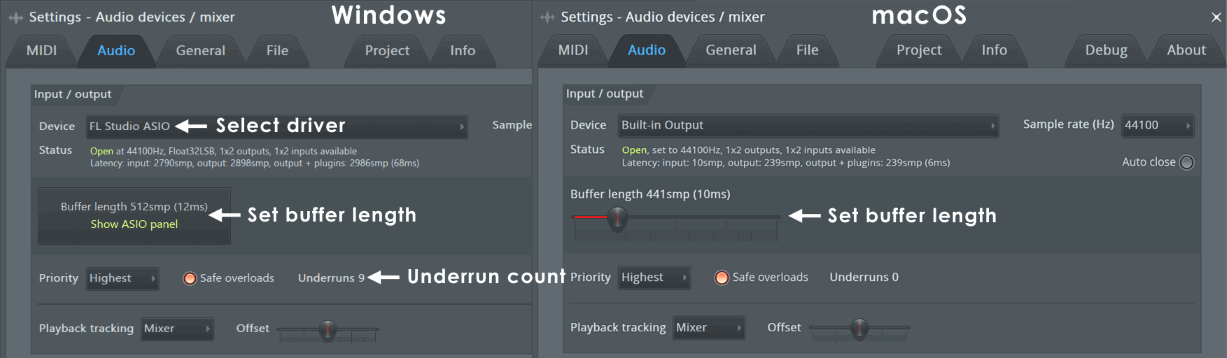

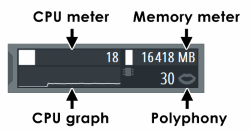
 Не выполняйте следующее, если вы не уверено работаете с файловой системой Windows. Редактирование файла Boot.ini. Boot.ini является важным файлом системы, поэтому перед заморочками с ним мы настоятельно рекомендуем сохранить его копию, и назвать её Original-Boot.ini. Добавьте команду переключения «/3GB» до конца загрузки сценария в файле Boot.ini и сохраните.
Не выполняйте следующее, если вы не уверено работаете с файловой системой Windows. Редактирование файла Boot.ini. Boot.ini является важным файлом системы, поэтому перед заморочками с ним мы настоятельно рекомендуем сохранить его копию, и назвать её Original-Boot.ini. Добавьте команду переключения «/3GB» до конца загрузки сценария в файле Boot.ini и сохраните.


